Adattatore Wi-Fi non visibile: 9 modi per risolverlo
 Quando il tuo adattatore Wi-Fi smette di funzionare su Windows 10, connettersi a Internet sembra improvvisamente impossibile. Forse è scomparso da Gestione dispositivi, forse sta mostrando un errore, o magari il tuo PC non si connette più a nulla.
Quando il tuo adattatore Wi-Fi smette di funzionare su Windows 10, connettersi a Internet sembra improvvisamente impossibile. Forse è scomparso da Gestione dispositivi, forse sta mostrando un errore, o magari il tuo PC non si connette più a nulla.
Qualunque sia il caso, è uno di quei fastidiosi problemi che sembrano colpire dal nulla, ma non preoccuparti. In questa guida, ti mostrerò esattamente come risolvere un adattatore Wi-Fi rotto o mancante e ripristinare la tua connessione, passo dopo passo.
Come risolvere l’adattatore Wi-Fi non visibile in Windows
NOTA Se l’adattatore Wi-Fi non funziona, dovrai trovare un adattatore Wi-Fi esterno temporaneamente o connetterti a una rete cablata.
1. Usa lo strumento di risoluzione dei problemi delle connessioni Internet
Quando riscontri problemi con il tuo adattatore Wi-Fi sul tuo PC, un’opzione affidabile è utilizzare lo strumento di risoluzione dei problemi delle Connessioni Internet per identificare ed eliminare la fonte del problema.
-
Premi il tasto Windows + I per aprire Impostazioni, poi vai su Aggiornamenti & Sicurezza.
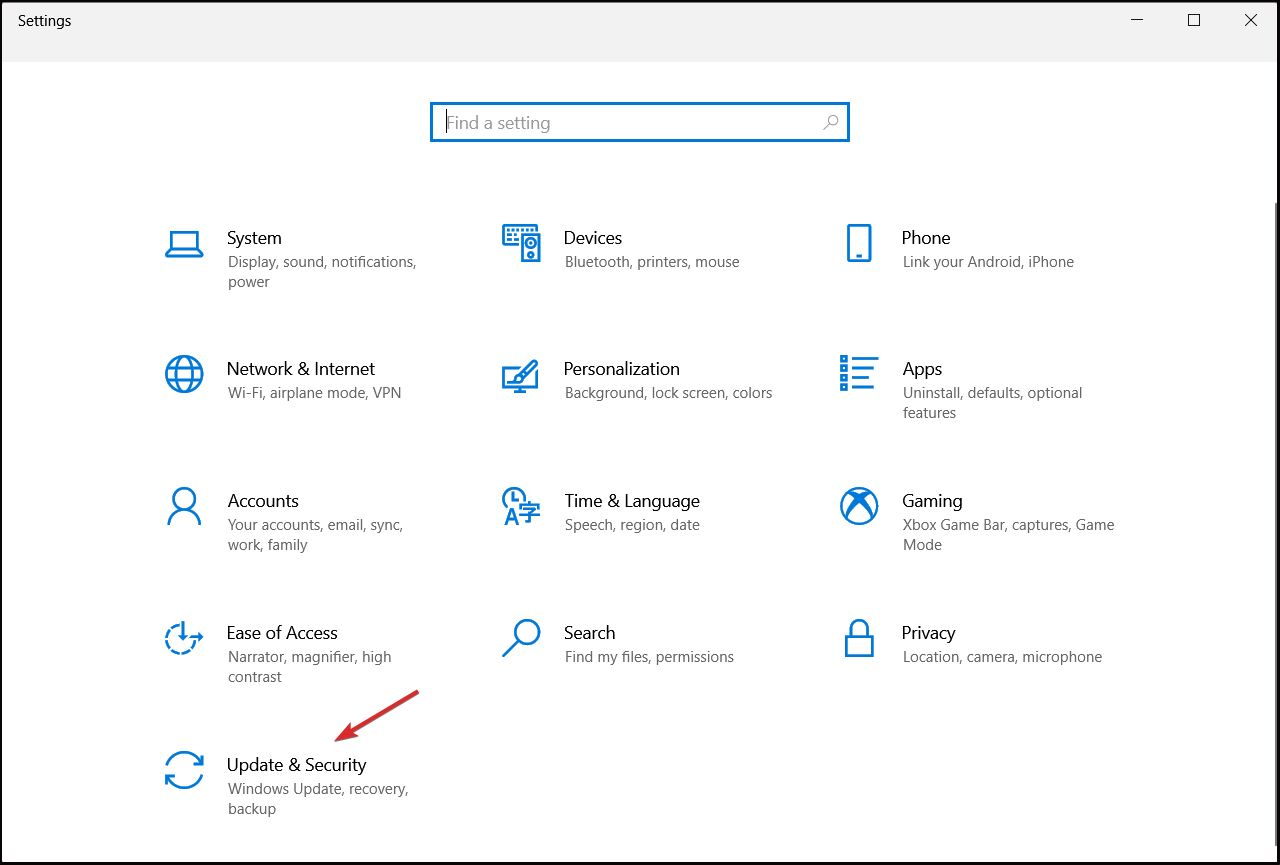
-
Premi il tasto Windows + I per aprire Impostazioni, poi vai su Aggiornamenti & Sicurezza.
-
Seleziona Risoluzione dei problemi nel riquadro sinistro e clicca su Ulteriori strumenti di risoluzione dei problemi.
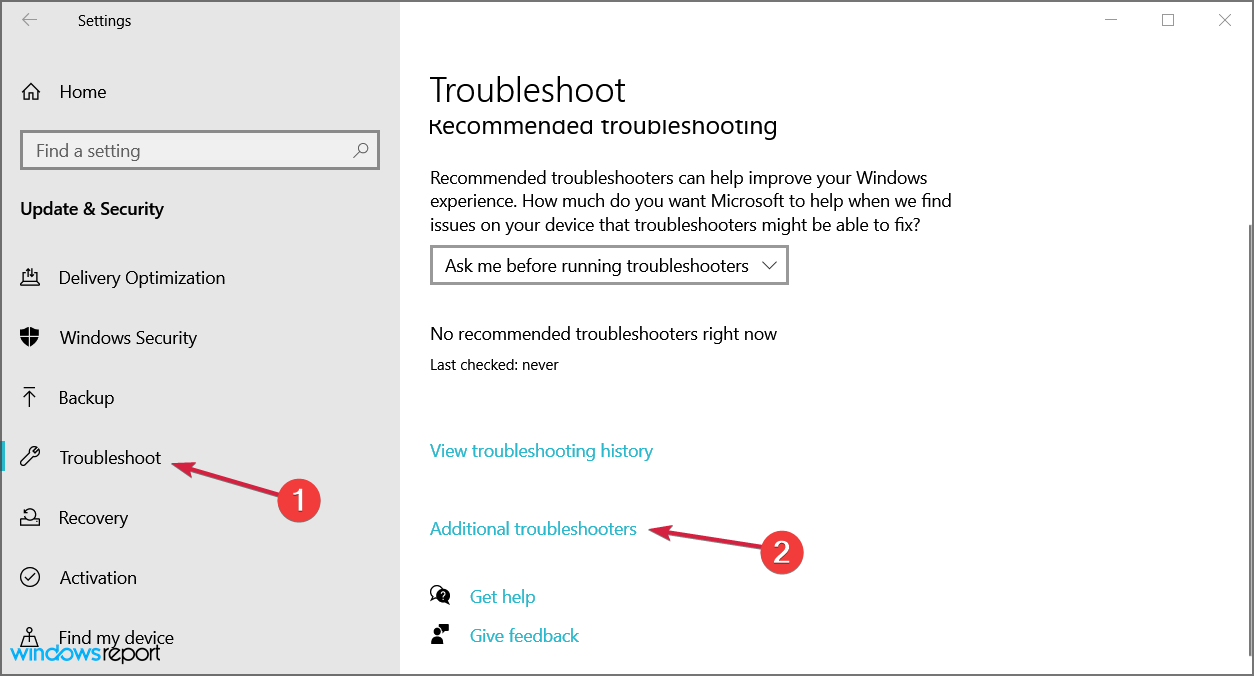
-
Seleziona Risoluzione dei problemi nel riquadro sinistro e clicca su Ulteriori strumenti di risoluzione dei problemi.
-
Seleziona Connessioni Internet e fai clic sul pulsante Esegui lo strumento di risoluzione dei problemi.
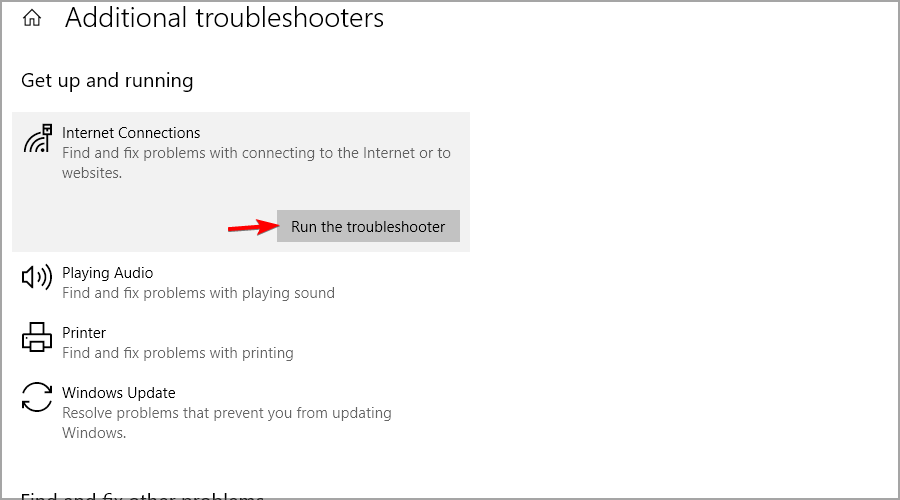
-
Seleziona Connessioni Internet e fai clic sul pulsante Esegui lo strumento di risoluzione dei problemi.
- Segui ulteriori istruzioni sullo schermo e lascia che il processo termini.
- Riavvia il computer.
Un adattatore Wi-Fi problematico può anche causare l’errore Suspect ARP Probe Failed. Leggi la guida evidenziata per ulteriori informazioni.
2. Aggiorna i driver di rete (è necessario Internet)
-
Fai clic destro sul pulsante Start e seleziona Gestione dispositivi.
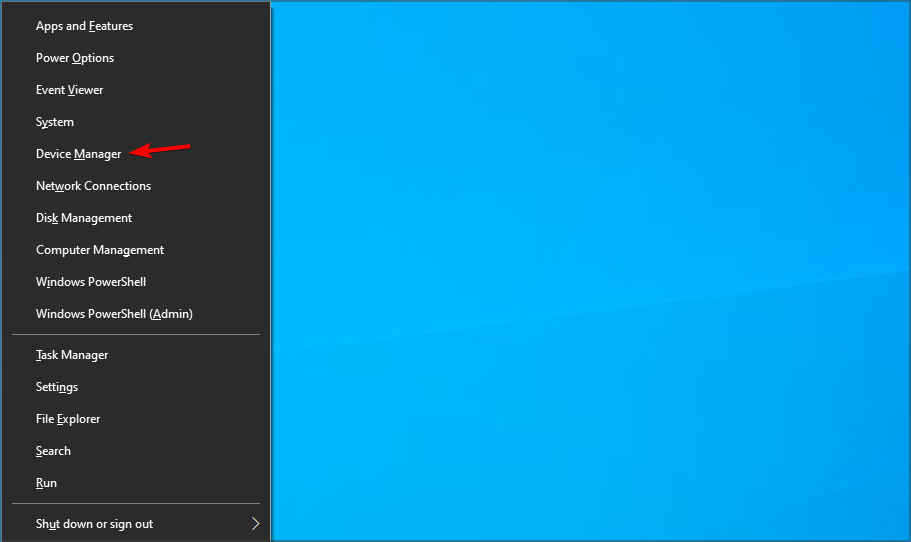
-
Fai clic sulla sezione Adattatori di rete, individua l’adattatore Wi-Fi, fai clic destro su di esso e seleziona Aggiorna driver.
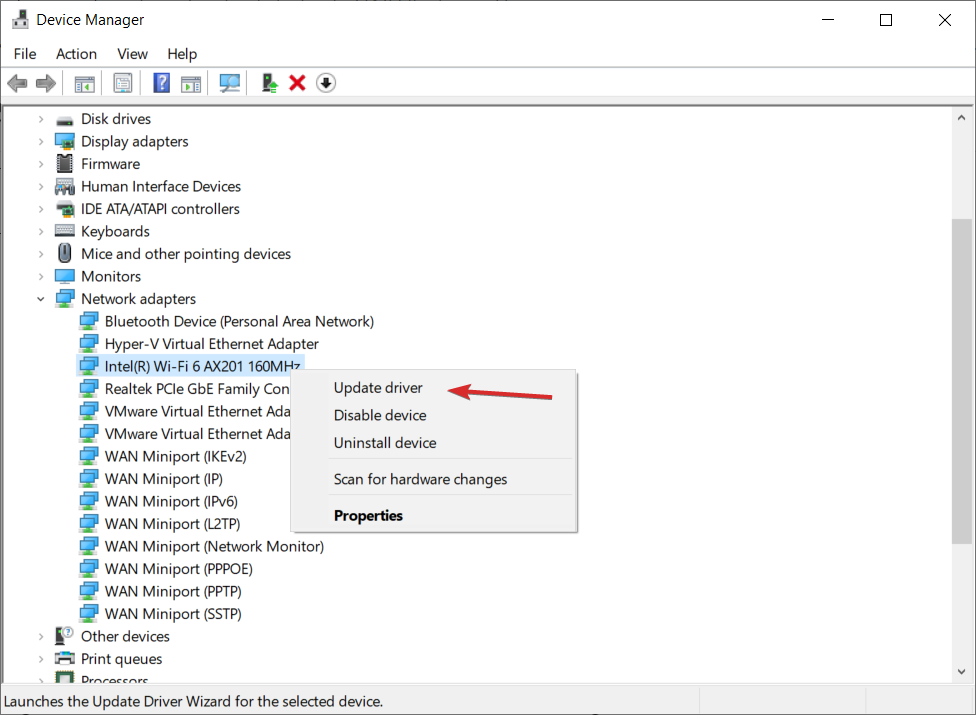
- Ora seleziona Cerca automaticamente i driver.
- Se il sistema trova un nuovo driver, verrà installato e ti verrà richiesto di riavviare.
L’aggiornamento del driver funzionerà solo se hai una connessione tramite cavo Ethernet oltre al Wi-Fi. Se non disponibile, scarica i driver necessari su un altro computer o dispositivo e avvia l’installazione sul PC interessato.
3. Ripristina gli adattatori di rete
NOTA Ripristinare l’adattatore di rete può essere molto efficace, ma ricorda che questa procedura eliminerà le password Wi-Fi salvate e le connessioni Bluetooth. Quindi annota le password in anticipo.
-
Fai clic destro sul pulsante Start e scegli Windows PowerShell (Admin).
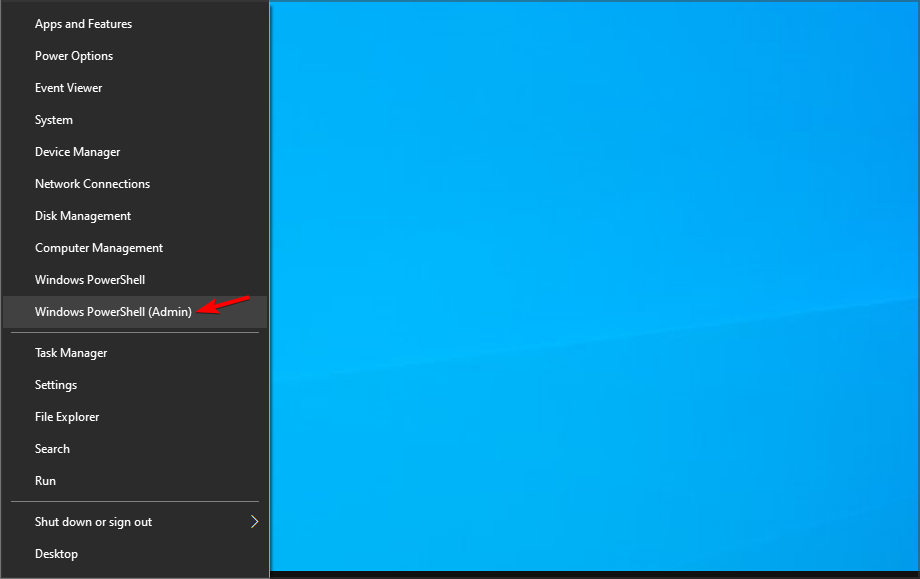
- Digita o incolla le seguenti righe in Windows Powershell e premi Invio dopo ciascuna:
netsh winsock resetnetsh int ip resetipconfig /releaseipconfig /renew
Una volta fatto, riavvia il computer e verifica se l’adattatore Wi-Fi non funziona ancora. Leggi di più su questo argomento
- Microsoft sostituisce JScript con JScript9Legacy per una migliore sicurezza in Windows 11
- Windows 11 Build 27898 aggiunge piccole icone della barra delle applicazioni, recupero rapido, condivisione più intelligente
- Windows 11 Build 27898 Bug riporta il suono di avvio classico di Vista, di nuovo
4. Esegui una modifica nel registro con il Prompt dei comandi
-
Digita Prompt dei comandi nella barra di ricerca e clicca su Esegui come amministratore.
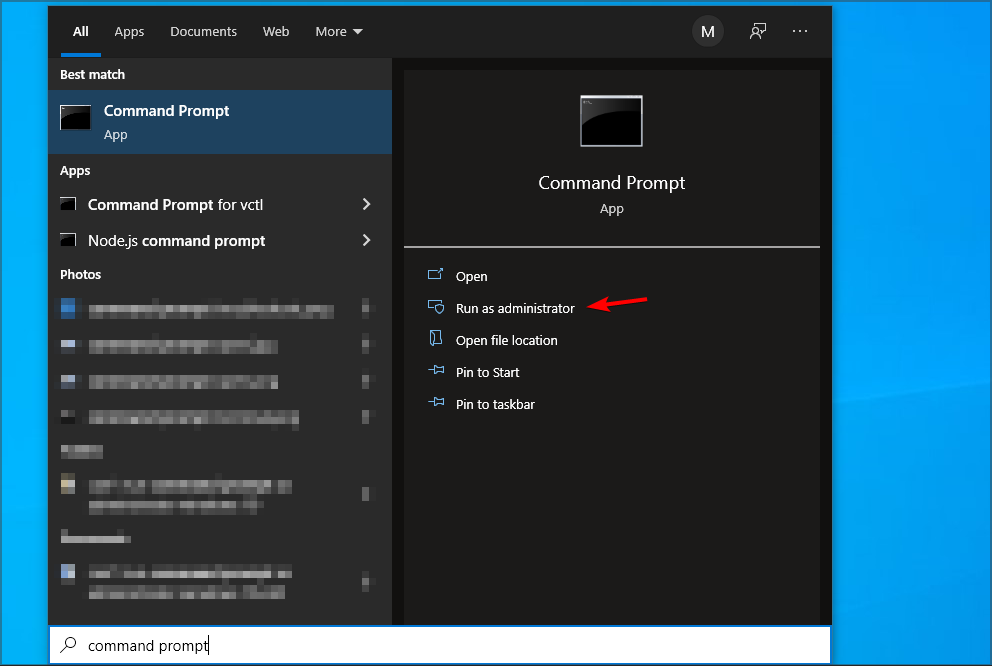
-
Incolla la seguente riga e premi Invio:
netcfg –s n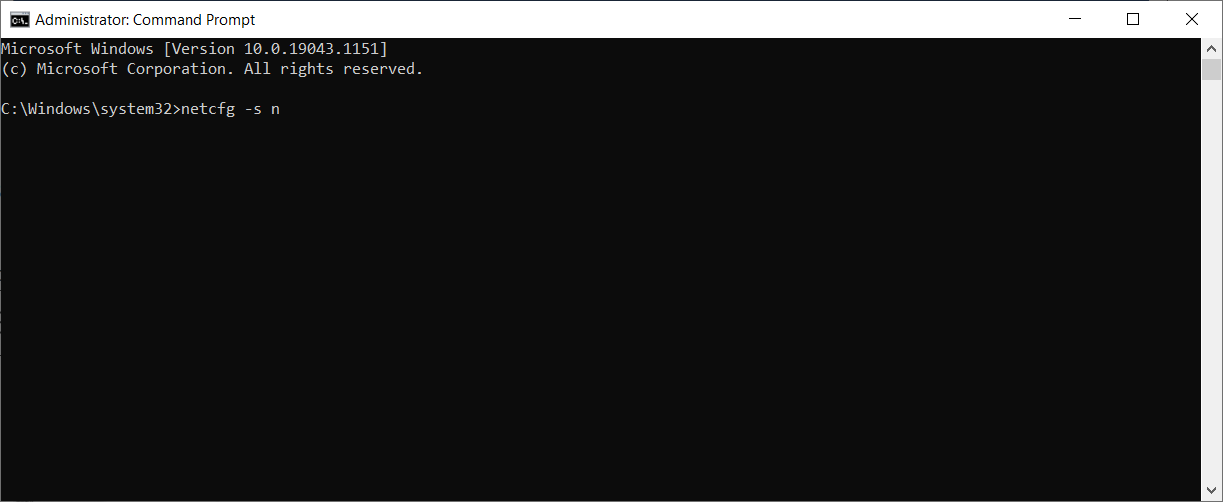
- Questo comando mostrerà un elenco di protocolli di rete, driver e servizi. Prima controlla se DNI_DNE è nell’elenco; se sì, hai un problema.
- Se DNI_DNE è elencato, digita i seguenti comandi e premi Invio:
reg delete HKCR\CLSID{988248f3-a1ad-49bf-9170-676cbbc36ba3} /fnetcfg -v -u dni_dne
Questo dovrebbe risolvere il problema, ma se ricevi l’errore 0x80004002 dopo aver inserito il comando, questo valore deve essere eliminato in modo leggermente diverso.
Ecco cosa fare se ricevi questo codice di errore:
-
Prima, vai su Cerca, digita regedit, e apri l’Editor del Registro di sistema.
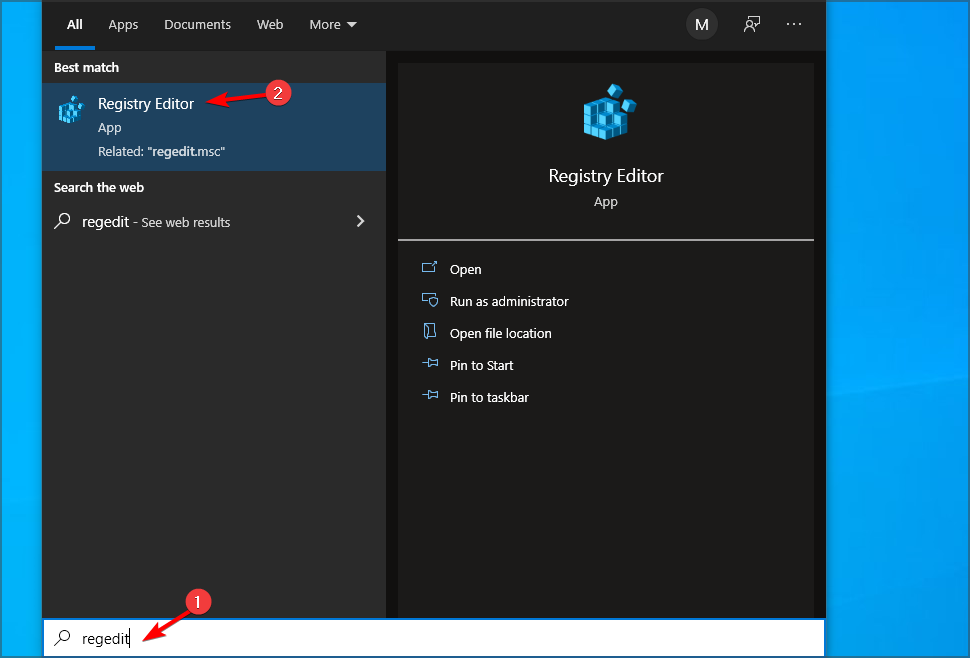
-
Naviga nel seguente percorso:
Computer\HKEY_CLASSES_ROOT\CLSID\{988248f3-a1ad-49bf-9170-676cbbc36ba3}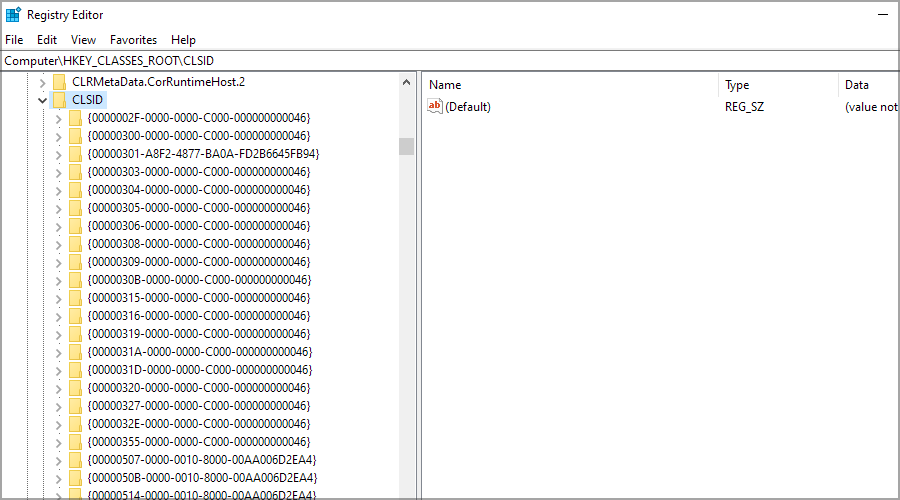
- Elimina DNI_DNE se esiste ancora.
5. Cambia le impostazioni dell’adattatore
-
Fai clic sul pulsante Start, digita pannello di controllo, e poi clicca sul risultato di ricerca pertinente.
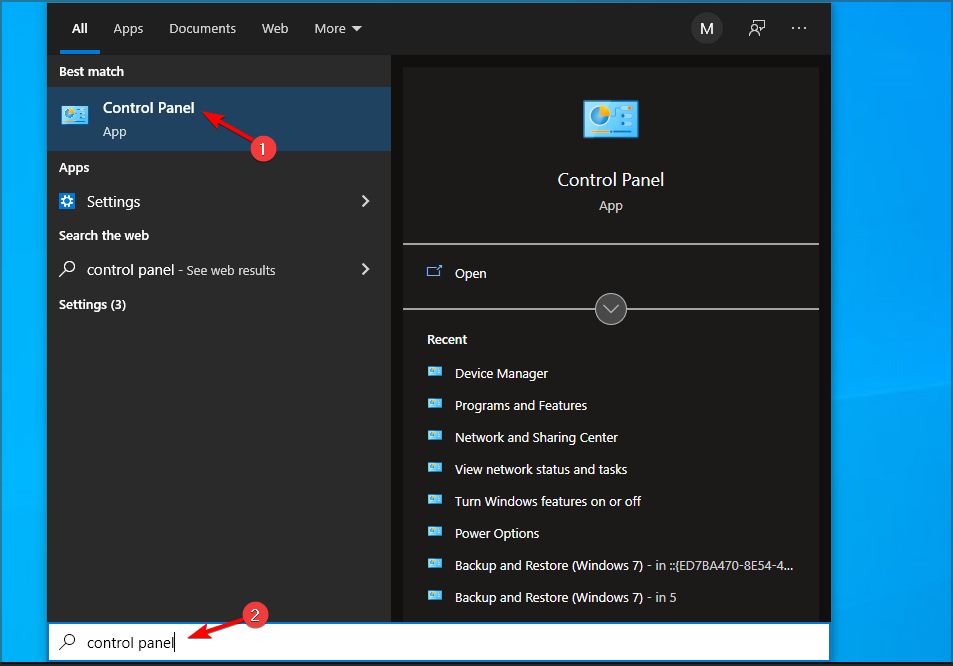
-
Vai nell’angolo in alto a destra e cambia l’opzione Visualizza per in Icone grandi.
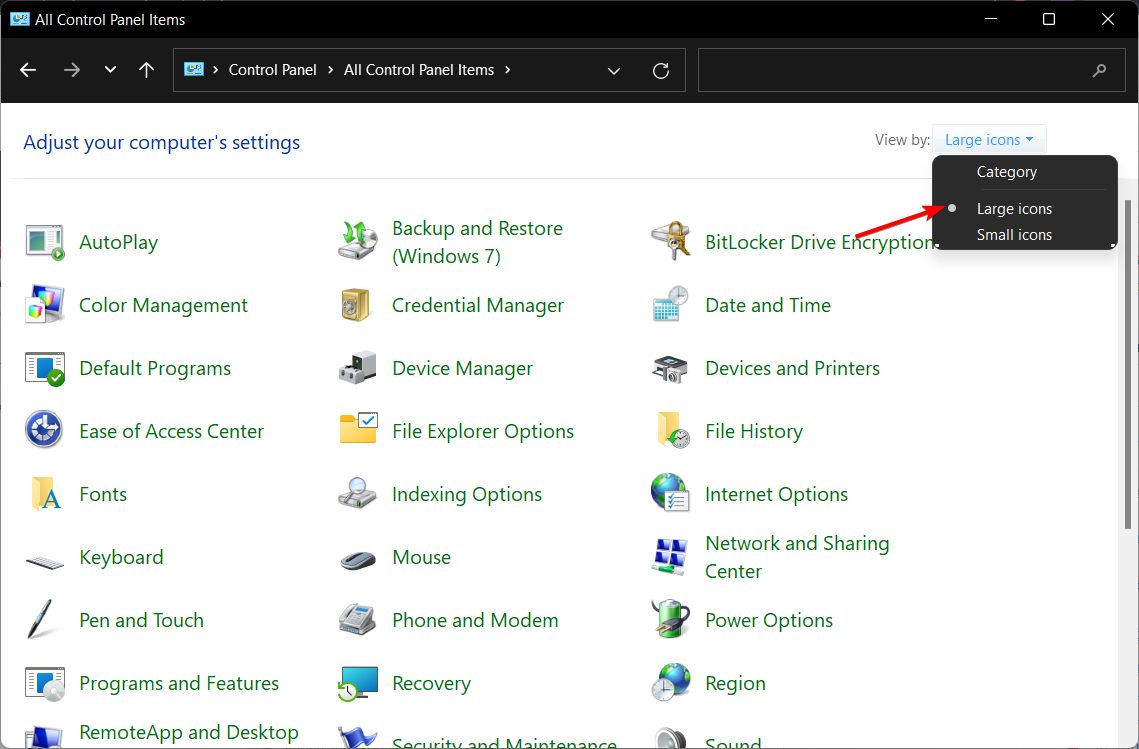
-
Seleziona Centro connessioni di rete e condivisione.
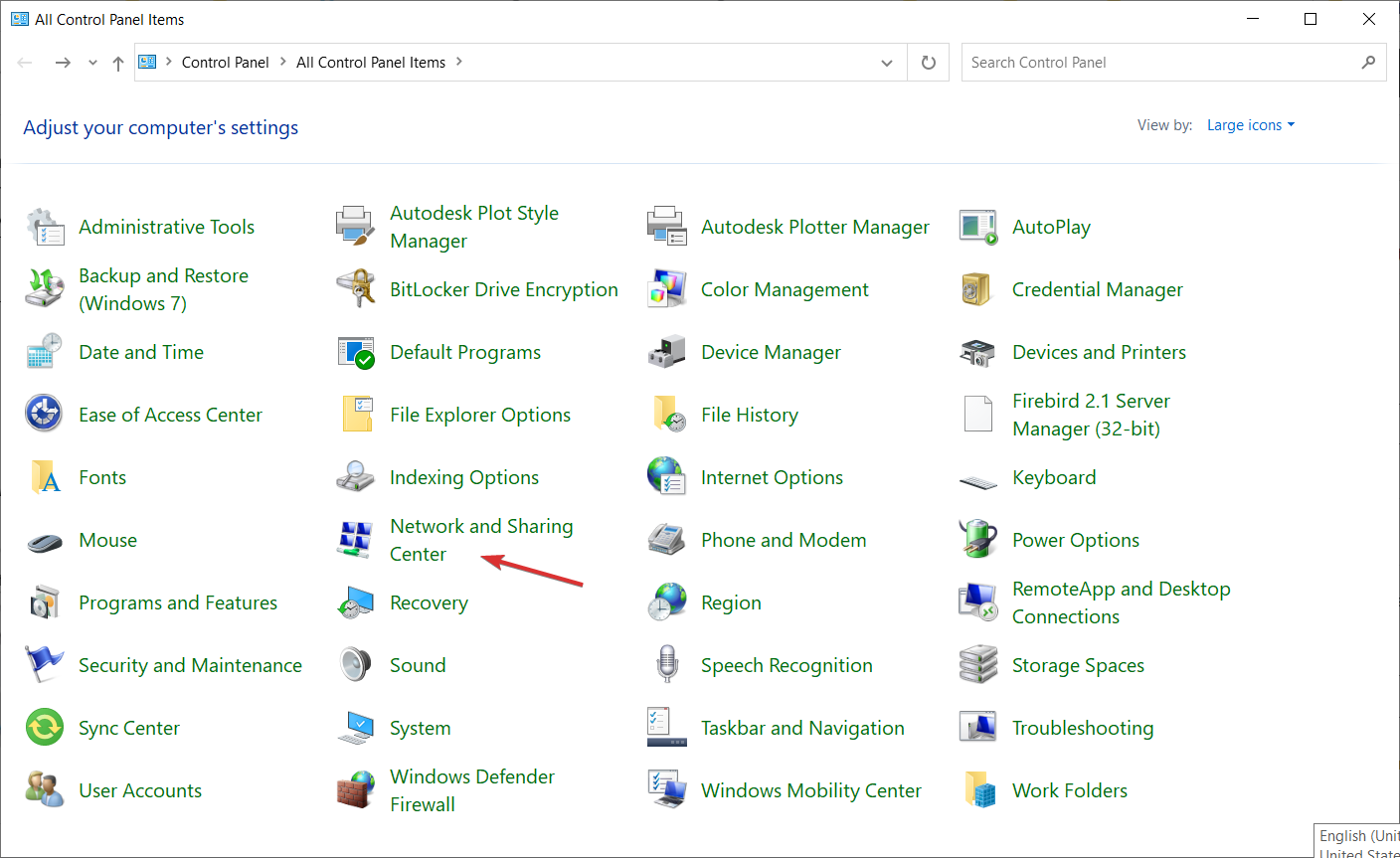
-
Fai clic su Cambia impostazioni adattatore.
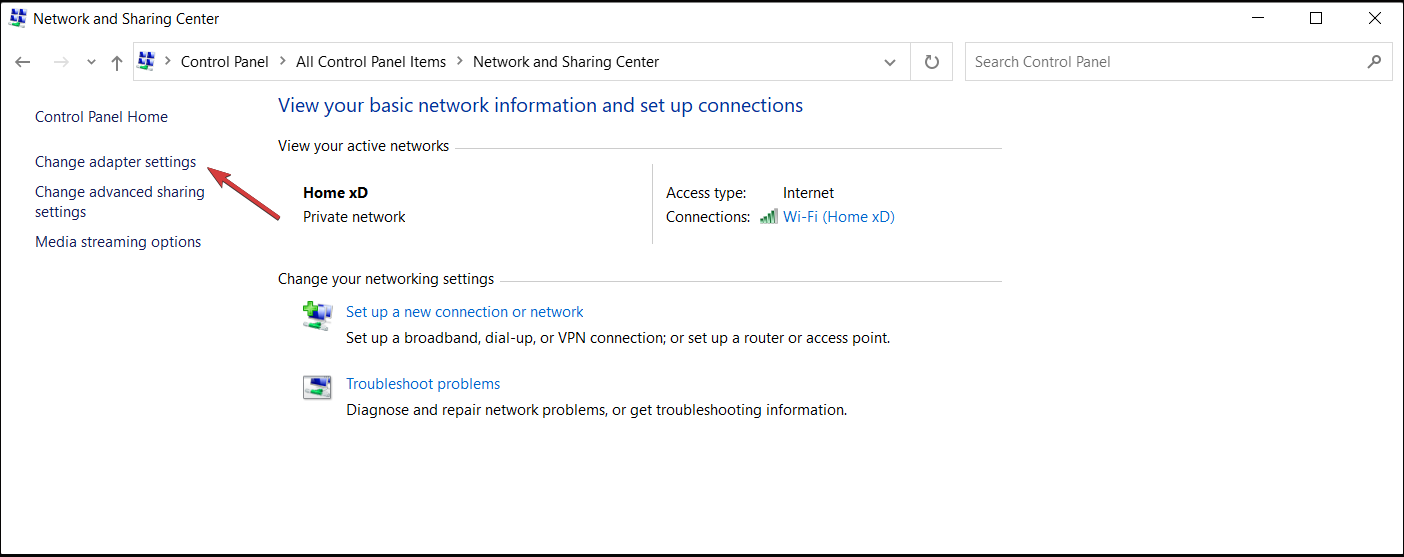
-
Fai clic destro sull’adattatore wireless e seleziona Proprietà.
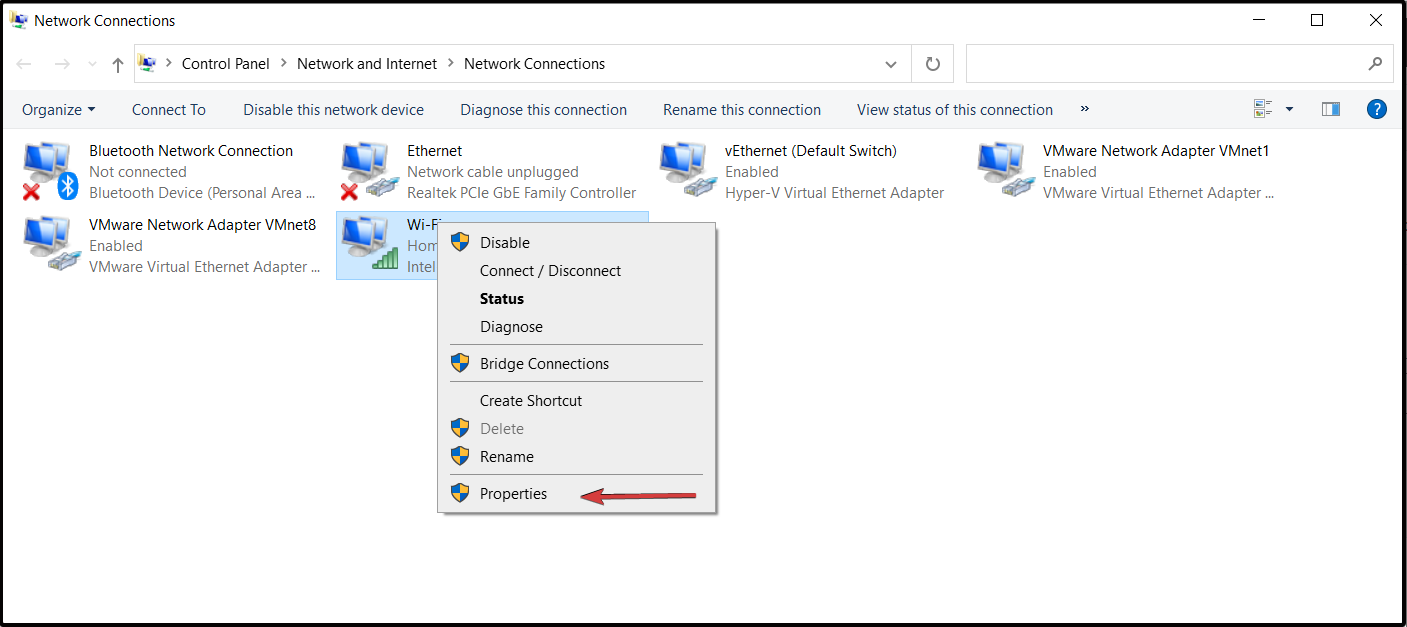
-
Cerca Internet Protocol Version 6 (TCP/IPv6), e deseleziona l’opzione per disattivarlo.
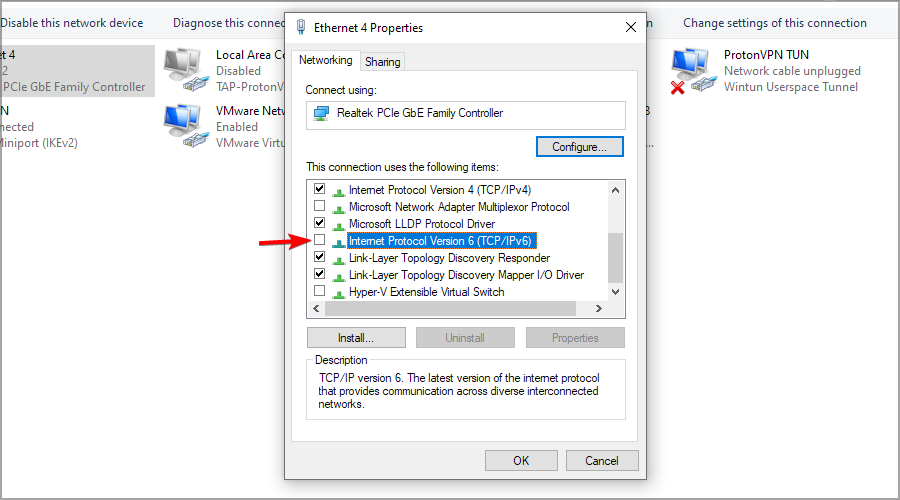
- Fai clic su OK e riavvia il computer per applicare le modifiche apportate.
6. Reinstalla l’adattatore di rete
-
Fai clic destro sul pulsante Start e scegli Gestione dispositivi dalla lista.
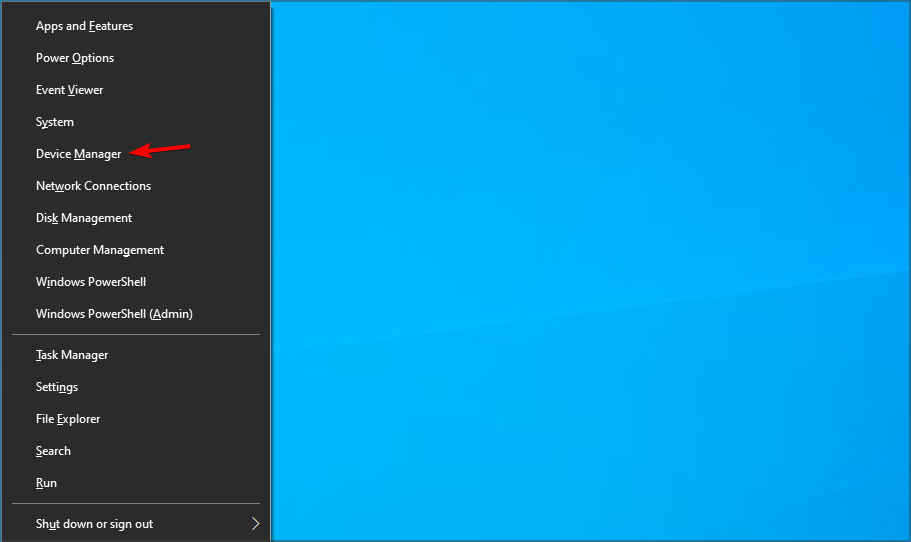
- Fai clic sulla sezione Adattatori di rete per espanderla.
-
Fai clic destro sul tuo adattatore di rete e seleziona Disinstalla dispositivo.

- Segui ulteriori istruzioni sullo schermo.
- Riavvia il computer, e Windows installerà automaticamente i driver migliori disponibili per il dispositivo.
7. Ripristina il router
NOTA Dopo aver ripristinato il router, dovrai riconfigurarlo. Pertanto, prima di ripristinarlo, prendi nota della configurazione attuale.
-
Cerca il pulsante Reset sul retro del dispositivo.
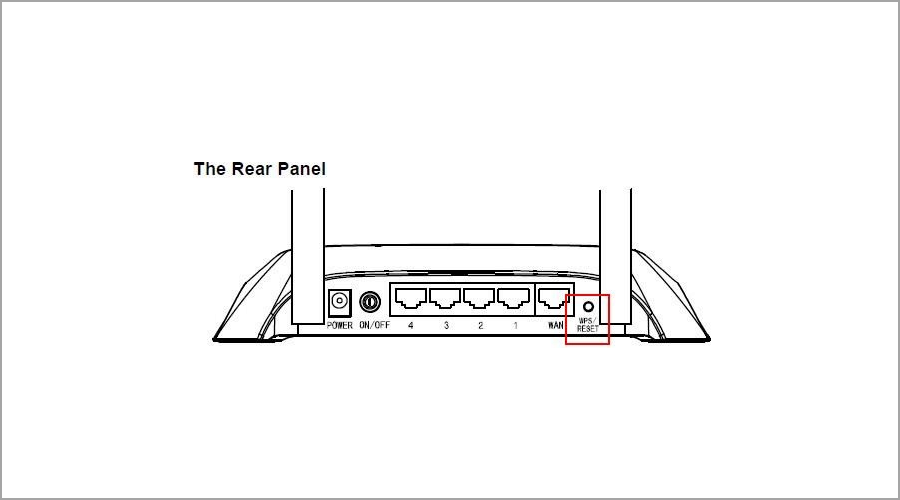
- Premi e tieni premuto per oltre 10 secondi fino a quando il led SYS inizia a lampeggiare rapidamente, e rilascia il pulsante.
Ripristinare il router può fare miracoli, per quanto possa sembrare ripetitivo. Anche se i passaggi per ripristinare il router sono diversi per ogni produttore, ogni router di solito ha un pulsante di ripristino. Quindi, trova le istruzioni per il tuo produttore e completa il processo.
8. Aggiorna il firmware del router
NOTA Gli aggiornamenti del router possono essere pericolosi se non eseguiti correttamente, quindi controlla sempre il manuale di istruzioni per indicazioni dettagliate.
- Utilizza un cavo Ethernet per collegare il router al tuo PC.
- Visita il sito web del produttore del tuo router.
-
Individua il tuo modello nell’elenco.
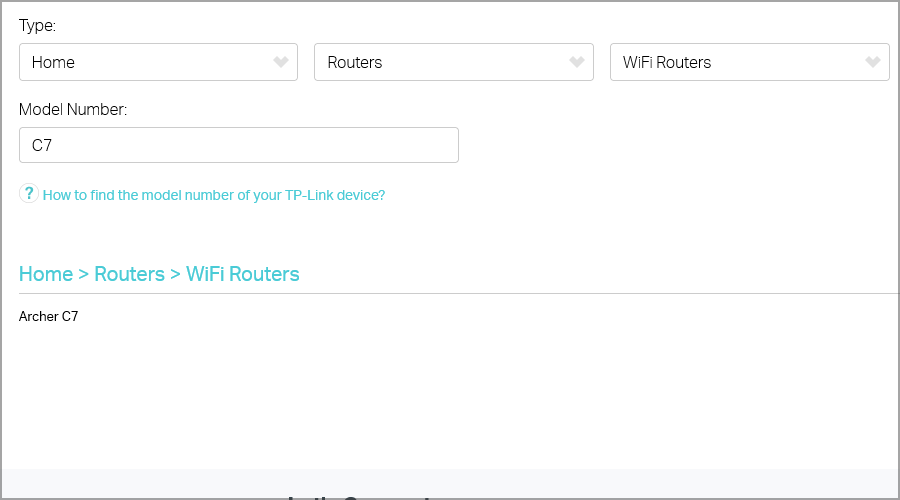
-
Scarica l’ultima versione del firmware per il tuo modello.
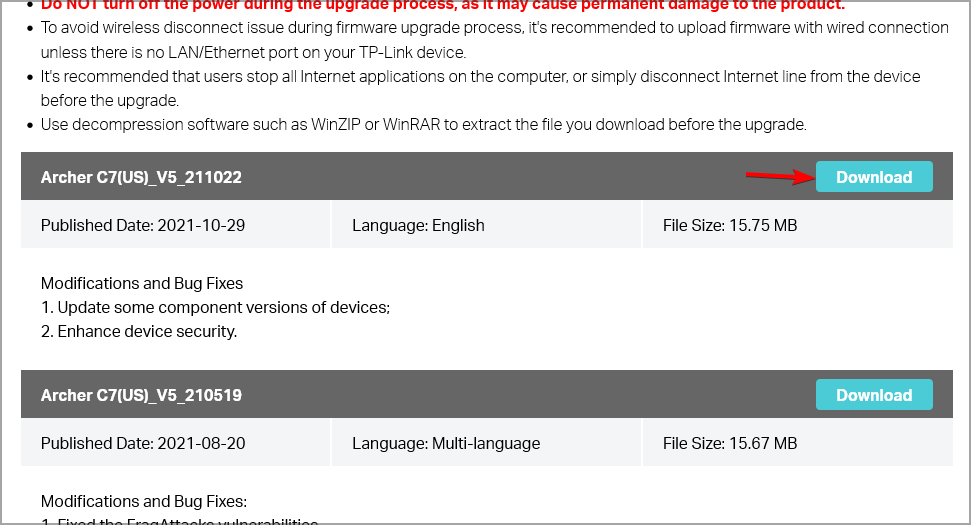
- Apri il tuo browser web e digita l’indirizzo IP o il link del router (ad esempio, l’indirizzo IP del nostro router è 192.168.0.1, ma il tuo potrebbe essere diverso).
- Ora inserisci il nome utente e la password forniti dal produttore (disponibili nel manuale o sul fondo del dispositivo) o quelli che hai impostato.
-
Naviga alla sezione Firmware e trova il pulsante Scegli file o Sfoglia per consentirti di aggiungere il firmware che hai scaricato.
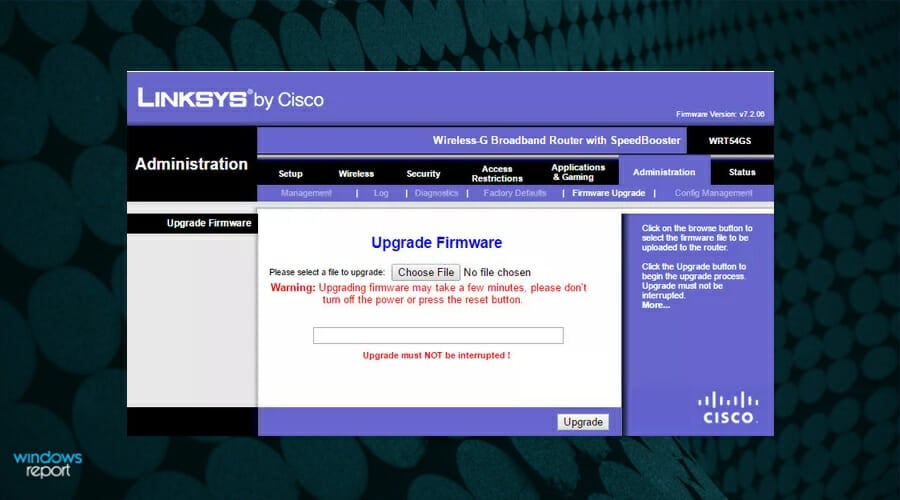
- Attendi che il processo finisca e non interromperlo in nessun modo.
Per ulteriori informazioni, ti suggeriamo di visitare la nostra guida su come aggiornare il firmware del tuo router e evitare questo e altri errori simili come il codice di errore 10.
9. Passa alla modalità Massime prestazioni
-
Premi il tasto Windows + S e inserisci piano di alimentazione. Ora fai clic su Scegli un piano di alimentazione.
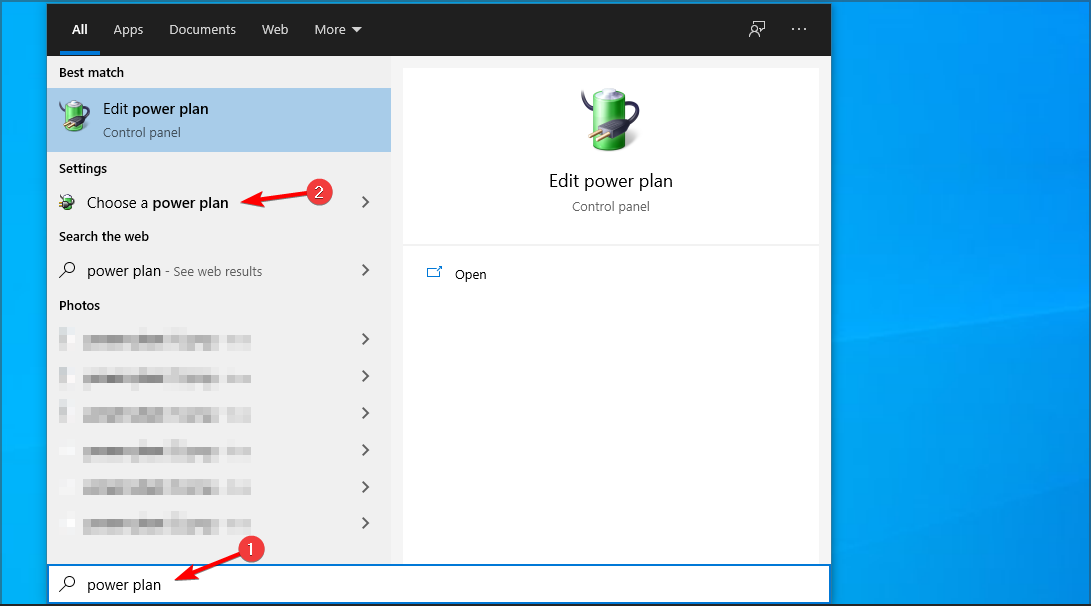
-
Una volta aperta la finestra Opzioni di risparmio energetico, individua il tuo piano attuale e fai clic su Modifica impostazioni piano.
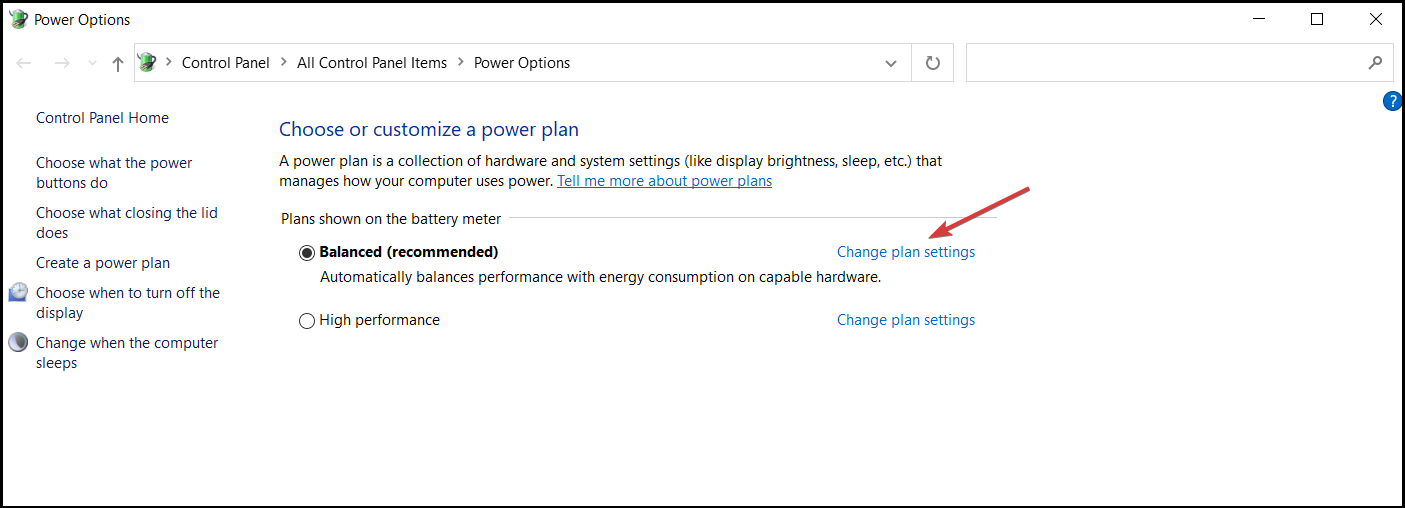
-
Vai su Modifica impostazioni avanzate di alimentazione.
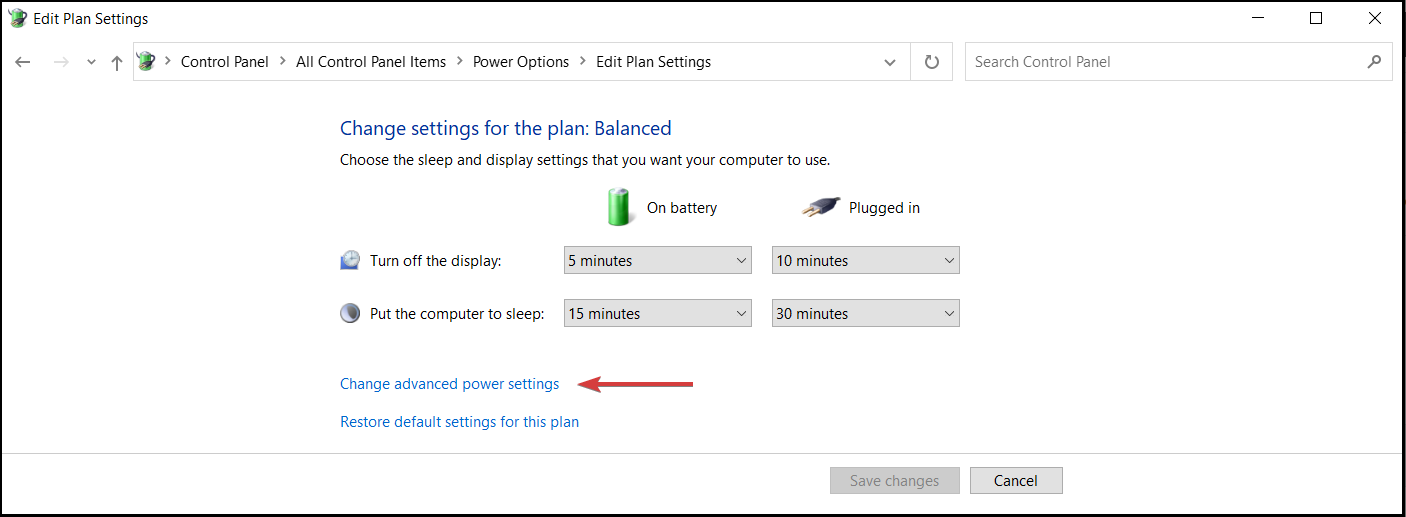
-
Espandi Impostazioni adattatore wireless, e imposta la Modalità risparmio energia su Massime prestazioni.
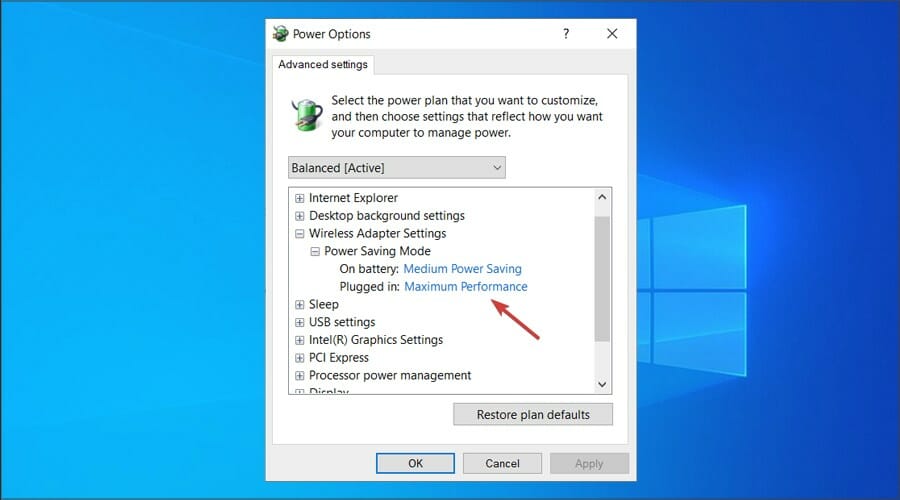
- Fai clic su Applica e OK per salvare le modifiche.
Ricorda che la modalità Massime prestazioni metterà un po’ più di pressione sul tuo dispositivo, quindi la batteria del tuo laptop potrebbe esaurirsi più rapidamente. Ma, con tutta probabilità, dovrebbe risolvere il problema con l’adattatore Wi-Fi.
Cosa devo fare se l’adattatore Wi-Fi non funziona su Windows 11?
-
Premi il tasto Windows + X e seleziona Gestione dispositivi dall’elenco.
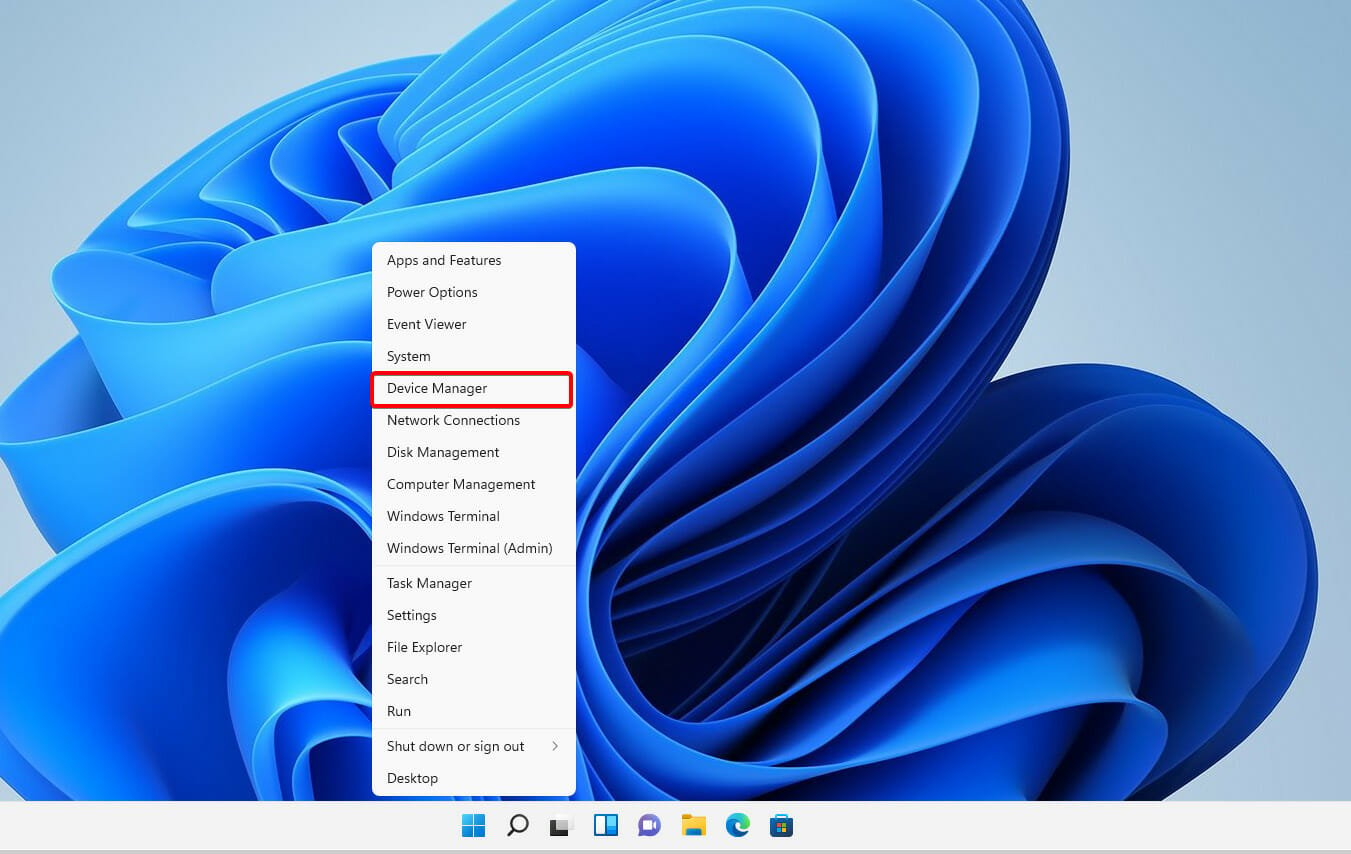
-
Individua il tuo adattatore wireless dall’elenco e fai doppio clic su di esso per aprirne le Proprietà.
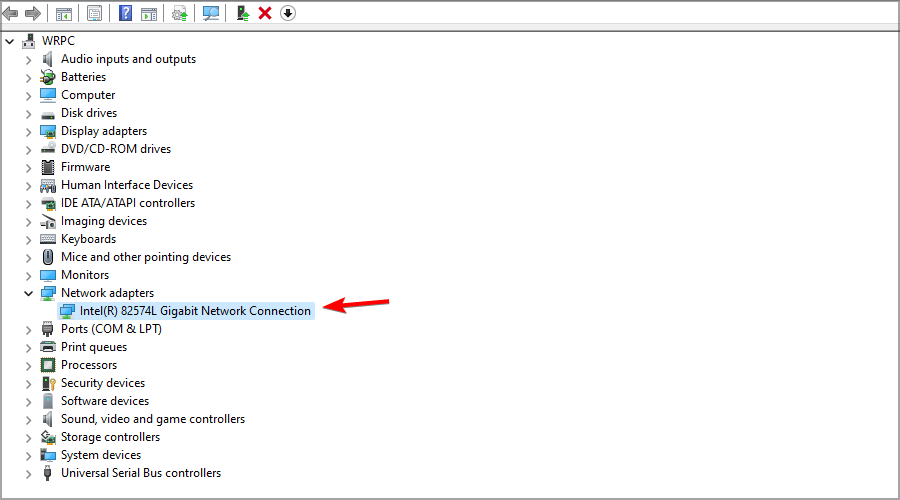
-
Naviga alla scheda Gestione energia e disattiva l’opzione Consenti al computer di spegnere questo dispositivo per risparmiare energia.
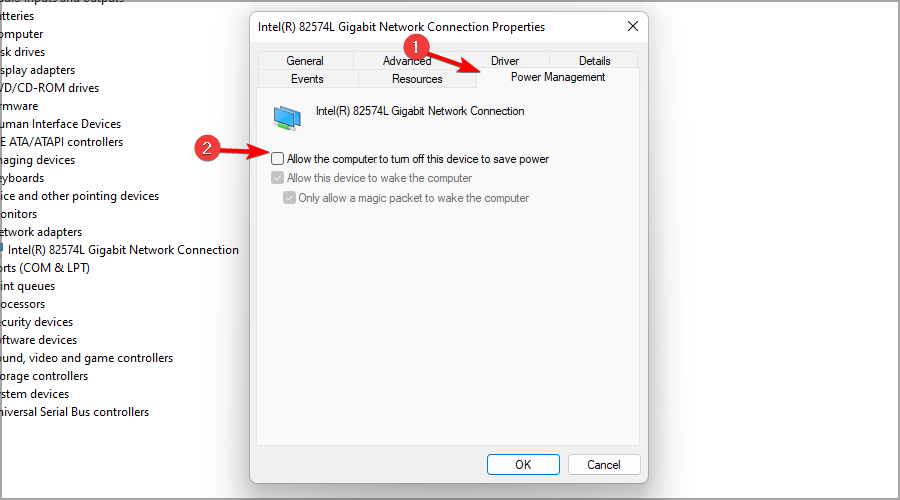
- Fai clic su OK per salvare le modifiche.
Quali sono altri problemi comuni dell’adattatore Wi-Fi?
Ecco alcuni problemi simili segnalati dai nostri utenti che puoi anche risolvere con le soluzioni presentate di seguito:
- Adattatore Wi-Fi scomparso, non visibile, non funzionante su Windows 10 – Se il tuo computer non riconosce l’adattatore, non lo vedrai in Gestione dispositivi.
- Il mio Wi-Fi di Windows 10 si disconnette frequentemente – Se la tua connessione è instabile, una delle soluzioni qui sotto risolverà anche questo problema.
- Windows 10 non ha l’opzione Wi-Fi nelle impostazioni – Proprio come nella barra delle applicazioni, anche l’opzione Wi-Fi potrebbe scomparire dalla pagina delle impostazioni.
- Wi-Fi collegato ma nessuna connessione a Internet su Windows 10 – Questo è il peggiore – quando tutto sembra a posto, non riesci semplicemente a connetterti a Internet. Ma non preoccuparti, puoi risolvere questo problema applicando le soluzioni presentate di seguito.
- Adattatore Wi-Fi Realtek non funzionante – L’incapacità del tuo adattatore Wi-Fi di funzionare può essere attribuita al fatto che il suo driver è stato recentemente rimosso.
- L’adattatore Wi-Fi ha smesso di funzionare – Su alcuni laptop, il Wi-Fi può essere acceso e spento utilizzando un tasto hardware dedicato o un insieme di tasti sulla tastiera.
- Nessun adattatore Wi-Fi disponibile in Cisco AnyConnect – Nella sezione NAM del client Anyconnect, appare il messaggio Nessun adattatore di rete.
- Nessun adattatore Wi-Fi disponibile in Windows 11 – Avvia lo strumento di risoluzione dei problemi dell’adattatore di rete sul tuo PC Windows se non riesci a trovare il tuo adattatore Wi-Fi su quel dispositivo.
- Adattatore Wi-Fi non visibile in Gestione dispositivi – Se l’adattatore wireless continua a non apparire in Gestione dispositivi, puoi utilizzare il punto di ripristino del sistema per tornare a uno stato precedente in cui il dispositivo wireless funzionava normalmente.
Come posso evitare problemi di connessione Wi-Fi?
1. Scegli un canale meno affollato
- Apri la pagina di configurazione del tuo router.
- Vai alla sezione Wireless.
-
Seleziona la tua rete e scegli un canale diverso per essa.
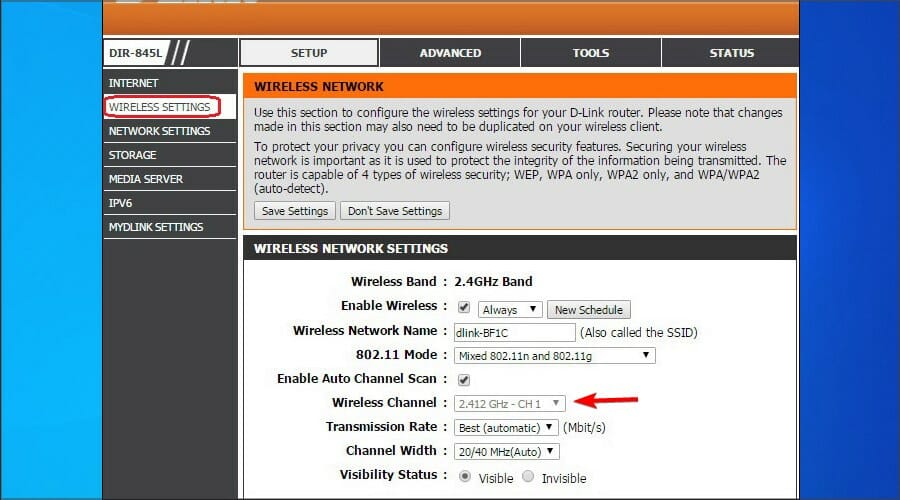
2. Passa tra 2.4 GHz e 5 GHz
Se hai un router dual-band, passare tra le due frequenze può essere una buona idea.
Di solito puoi trovare le impostazioni di frequenza nel menu Impostazioni wireless sul tuo router, proprio come nell’immagine sopra.
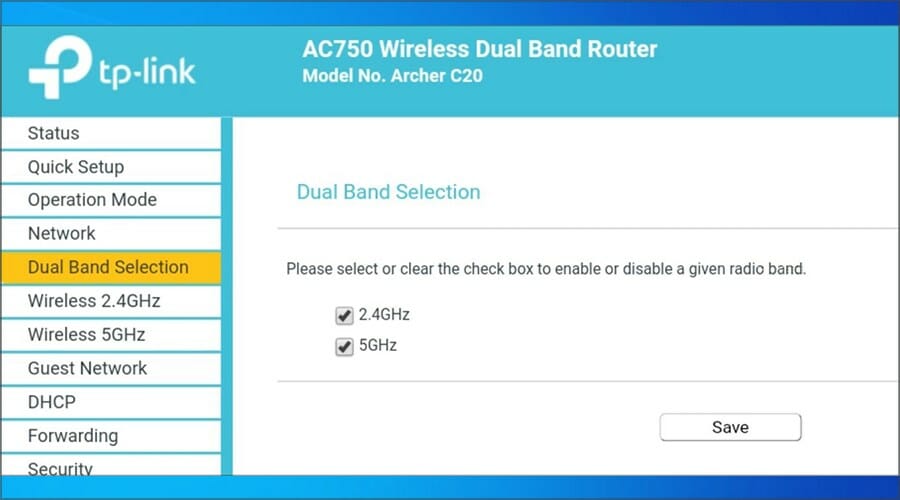 Proprio come abbiamo accennato prima, potrebbero differire sul tuo dispositivo. Pertanto, sentiti libero di consultare il manuale del tuo dispositivo.
Proprio come abbiamo accennato prima, potrebbero differire sul tuo dispositivo. Pertanto, sentiti libero di consultare il manuale del tuo dispositivo.
3. Rimuovi i dispositivi indesiderati
Potresti aver dimenticato che hai fornito la password del router ad alcuni amici, in particolare ai vicini che potrebbero ancora connettersi alla tua rete Wi-Fi.
Per rimuoverli dalla tua rete, entra nelle impostazioni del tuo router, cerca i dispositivi connessi e cancella quelli che non riconosci.
4. Aggiorna il tuo dispositivo (cambia la scheda Wi-Fi)
La scheda Wi-Fi o adattatore è di solito integrata nella scheda madre, ma questo non significa che non puoi utilizzare un adattatore esterno.
Se concludi che quello attuale non sta funzionando correttamente, puoi utilizzare un nuovo adattatore Wi-Fi che si adatti meglio alle tue esigenze.
5. Scegli il router giusto per le tue esigenze
Quando si parla della tua rete domestica, assicurati che il router possa fornire copertura di segnale ovunque ti trovi in casa.
Se la connessione fallisce occasionalmente, potrebbe essere un problema con il router stesso o con la potenza del segnale per il tuo dispositivo.
Puoi anche scegliere uno dei migliori router con antenna interna, ma ricorda di rimanere all’interno del raggio del tuo dispositivo.
6. Mantieni i driver aggiornati
Come hai letto nella nostra guida, i driver possono creare molti problemi quando si tratta di adattatori Wi-Fi, quindi si consiglia di aggiornare regolarmente i driver di rete.
7. Scegli il corretto hotspot Wi-Fi
Anche se può sembrare divertente, a volte possiamo connetterci accidentalmente a un’altra rete, una più lenta o più affollata.
Ecco perché, quando si riscontrano problemi di connessione a Internet, è necessario assicurarsi innanzitutto di avere il link corretto dall’ISP e che il tuo router o punto di accesso funzioni correttamente.
Dopo ciò, controlla se altri dispositivi possono connettersi alla rete Wi-Fi; se lo fanno, puoi concludere che potrebbe esserci un problema con il tuo dispositivo.
Dovrei utilizzare una rete wireless a 5GHz o 2.4GHz?
Le reti a 5 GHz offrono velocità incredibili e meno latenza, quindi se desideri una connessione veloce con un ping basso, questa è l’opzione migliore.
Tuttavia, la 2.4GHz offre una migliore portata, e il suo segnale è migliore nel penetrare attraverso ostacoli, come muri. Inoltre, ricorda che molti dispositivi non sono completamente compatibili con le reti a 5 GHz.
Come regola generale, risolvi prima i problemi più comuni e poi passa a quelli più complessi.
Una volta che sei riuscito a sistemare le cose, scopri come potenziare le prestazioni di un PC Windows per un’esperienza migliore.
Molti hanno anche riportato che l’Ethernet funziona ma non il Wi-Fi, quindi potresti voler controllare la nostra guida dedicata su questo problema per ulteriori soluzioni.
Abbiamo anche una guida che spiega cosa fare se non vengono trovate reti Wi-Fi, così come una guida su Potrebbe esserci un problema con il driver per l’errore dell’adattatore Wi-Fi, quindi non perderle.
Molti hanno anche segnalato il messaggio Il cavo di rete non è correttamente collegato o potrebbe essere rotto, ma abbiamo trattato questo problema in un’altra guida.
Potresti anche voler controllare questa guida sull’errore Azione Wi-Fi necessaria in Windows 10, specialmente se la tua connessione sembra attiva ma non si carica effettivamente nulla.
Se hai commenti, domande o suggerimenti, faccelo sapere nei commenti qui sotto.













